Khám phá cách thay đổi trang chủ trình duyệt Microsoft Edge một cách nhanh chóng và đơn giản, mang đến trải nghiệm cá nhân hóa ngay từ lần đầu truy cập.
Thay đổi trang chủ trên Microsoft Edge không chỉ làm mới giao diện mà còn phản ánh phong cách riêng của bạn, tạo nên một không gian làm việc và giải trí phù hợp với sở thích cá nhân.
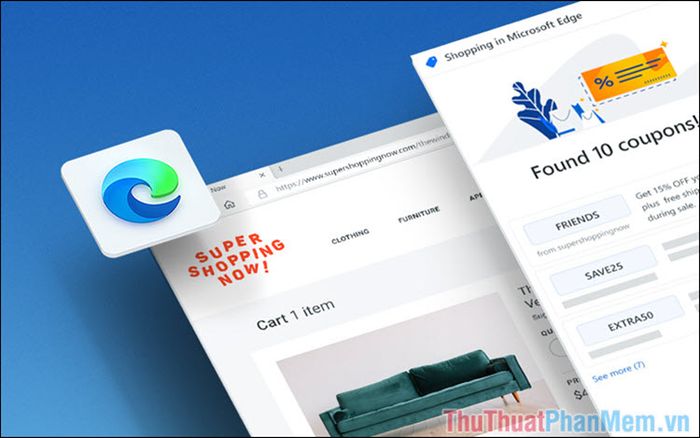
Nhiều người dùng cảm thấy giao diện mặc định của Edge quá phức tạp và không tối ưu, với nhiều thông tin không cần thiết và các trang báo không chính thống. Để tùy chỉnh trang chủ, bạn cần sử dụng tiện ích mở rộng có khả năng hiển thị trên màn hình, giúp tối ưu hóa trải nghiệm duyệt web.
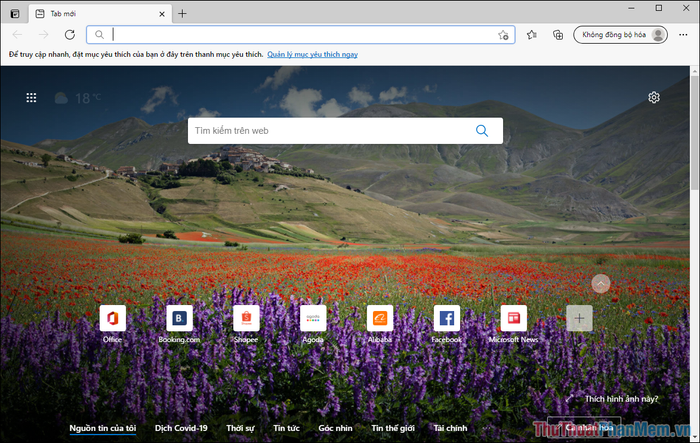
Bước 1: Truy cập Momentum để tải và cài đặt tiện ích này trên trình duyệt Edge. Đây là tiện ích mở rộng dành cho Chromium, tương thích với Microsoft Edge. Tuy nhiên, bạn cần bật tùy chọn Cho phép tiện ích mở rộng từ các cửa hàng khác để thêm tiện ích vào hệ thống.
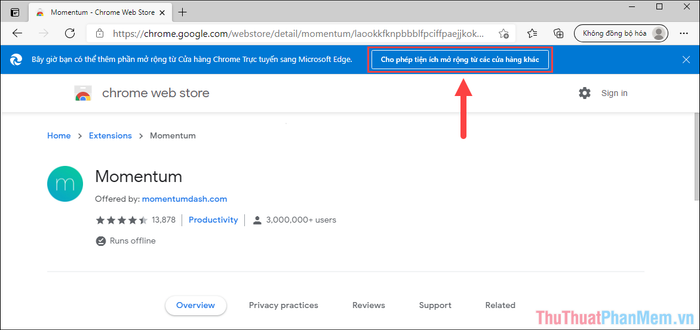
Bước 2: Do cạnh tranh thị trường, Microsoft Edge hạn chế người dùng cài đặt tiện ích từ Google Chrome, ưu tiên sử dụng tiện ích của Microsoft. Tuy nhiên, kho tiện ích của Edge vẫn còn hạn chế và chưa đáp ứng đủ nhu cầu đa dạng của người dùng.
Hãy chọn Cho phép để mở khóa khả năng thêm tiện ích từ Google Chrome, mang đến nhiều lựa chọn hơn cho trải nghiệm duyệt web của bạn.
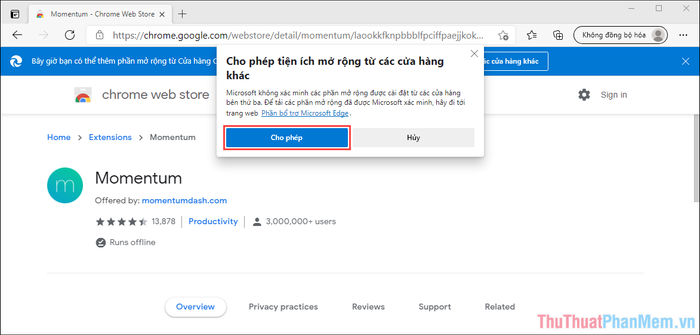
Bước 3: Tiếp theo, nhấp vào Add to Chrome để bắt đầu quá trình cài đặt và tích hợp tiện ích vào trình duyệt một cách dễ dàng.
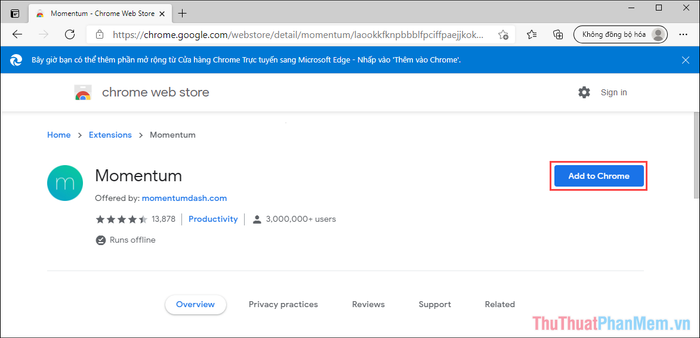
Bước 4: Cuối cùng, chọn Thêm tiện ích mở rộng để hệ thống tự động hoàn tất quá trình cài đặt, giúp bạn sẵn sàng trải nghiệm những tính năng mới.
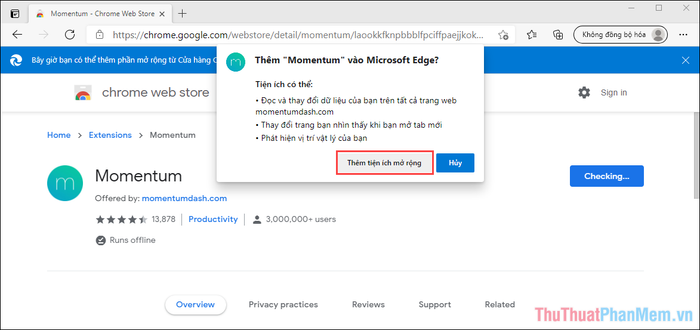
Bước 5: Khi Momentum đã được cài đặt thành công, hãy mở Tùy chọn và điều hướng đến mục Phần mở rộng để tiếp tục thiết lập.
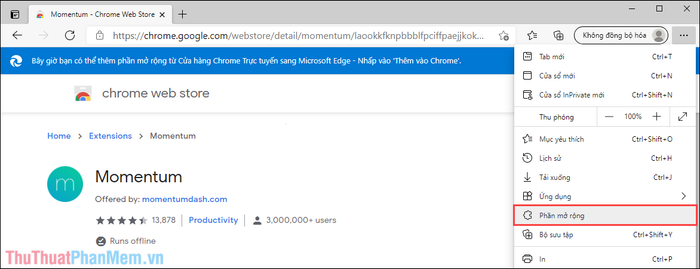
Bước 6: Trong phần thiết lập tiện ích mở rộng, bạn cần kích hoạt Momentum để nó có quyền truy cập và hoạt động trên trình duyệt của bạn.
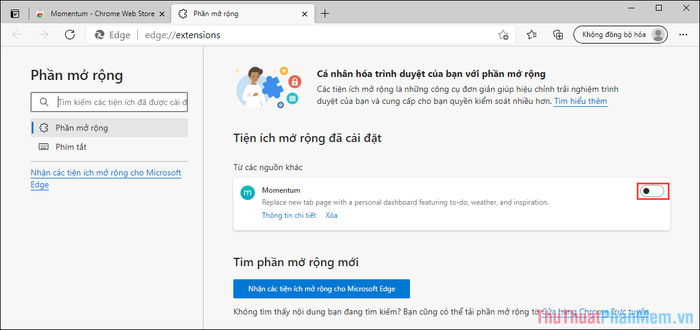
Bước 7: Lần đầu sử dụng Momentum, bạn sẽ được yêu cầu nhập tên hoặc biệt danh để cá nhân hóa trải nghiệm của mình.
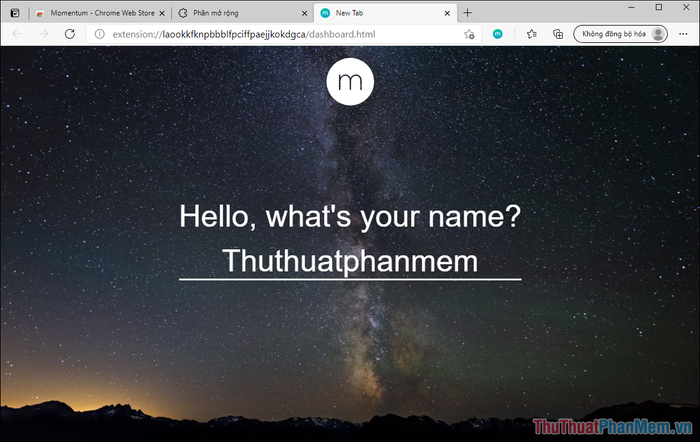
Bước 8: Sau khi hoàn tất, bạn sẽ được chào đón bởi một giao diện trang chủ hoàn toàn mới trên Microsoft Edge, thay thế những thông tin rườm rà bằng đồng hồ, tin tức và các yếu tố hữu ích khác.
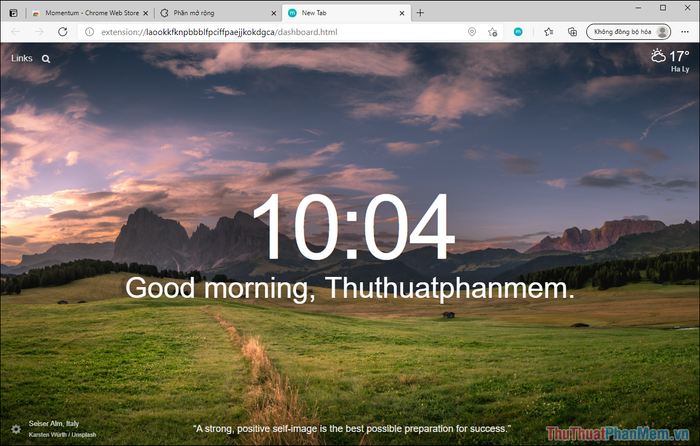
Bước 9: Mặc định, Momentum sẽ thay đổi hình nền mỗi ngày một cách ngẫu nhiên. Nếu bạn muốn sử dụng hình ảnh cố định hoặc tải lên hình ảnh từ máy tính, hãy chọn Cài đặt (1) => Photos (2) => Add Photo (3) và chọn hình ảnh mong muốn.
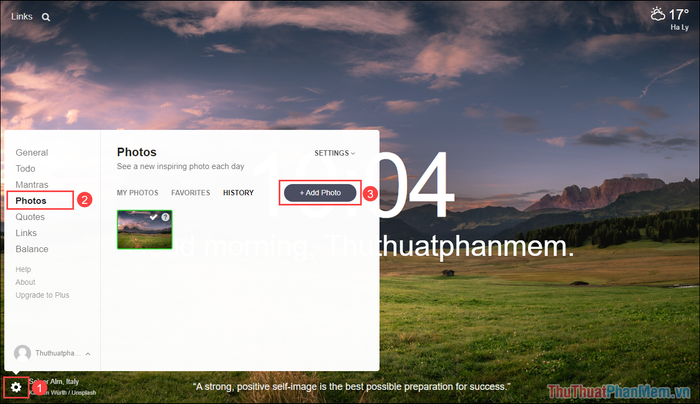
Bước 10: Ở góc trái màn hình, bạn sẽ thấy thanh tìm kiếm để truy cập nhanh các công cụ tìm kiếm. Để tối ưu kết quả, hãy chuyển công cụ tìm kiếm mặc định sang Google và thử nhập từ khóa để kiểm tra.
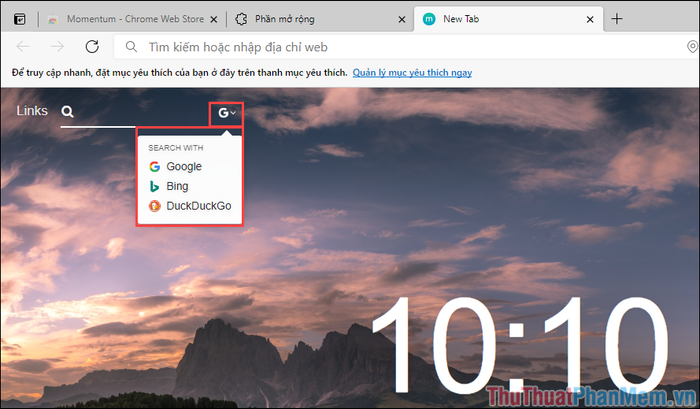
Trong bài viết này, Tripi đã hướng dẫn bạn cách tùy chỉnh giao diện màn hình chính của Microsoft Edge một cách dễ dàng. Chúc bạn có những trải nghiệm tuyệt vời và một ngày tràn đầy năng lượng!
Có thể bạn quan tâm

Top 9 kem dưỡng da Olay được chị em yêu thích và tin dùng

Top 4 trung tâm tiếng Anh giao tiếp hàng đầu tại Ninh Bình

Khám phá 10 món ăn độc đáo, ít người biết ở Việt Nam

Mỗi khi nào nên giặt quần jeans?

Top 5 Spa y học cổ truyền hàng đầu tại Hà Nội


